Se sei un utente Windows, devi avere molta familiarità con Windows Media Player e Windows Movie Maker. Quando vuoi riprodurre video, puoi utilizzare Windows Media Player. E quando vuoi modificare video, Windows Movie Maker può essere la tua prima scelta. Windows Movie Maker è un programma di editing video abbastanza semplice che contiene tutti gli strumenti di cui un editor video amatoriale ha bisogno.
Vuoi applicare un effetto slow motion al tuo film o velocizzare il tuo video per creare un video time-lapse? In effetti, Windows Movie Maker è progettato con uno strumento di regolazione della velocità per aiutarti a farlo. In questo articolo, ti mostreremo come utilizzare Rallentatore di Windows Movie Maker.
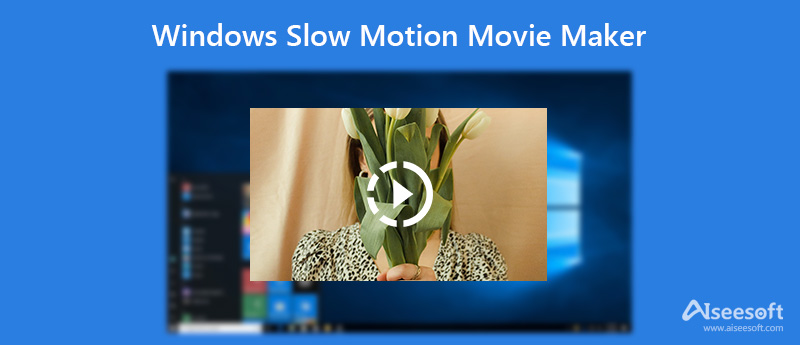
Dall'introduzione della funzione di rallentatore su iPhone 5s, il rallentatore non è più limitato alla telecamera ad alta velocità. L'effetto al rallentatore diventa uno degli effetti video più popolari. Nella prima parte di questo post, ti mostreremo come realizzare un video al rallentatore in Windows Movie Maker.
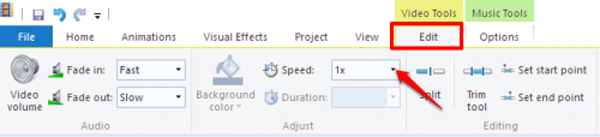
Per rallentare i video, contrassegnare il video e fare clic su Modifica scheda sotto Strumenti video. Qui puoi vedere un menu a discesa etichettato Velocità. Se vuoi rallentare Windows Movie Maker, puoi abbassare la velocità. Dovresti sapere che valori di velocità più bassi indicano una riproduzione video più lenta, mentre valori di velocità più alti renderanno la tua clip più veloce.
Nota:
La qualità del tuo video al rallentatore è limitata dal numero di fotogrammi al secondo. Se il tuo video viene registrato da una videocamera che scatta solo poche immagini al secondo, l'utilizzo della funzione di rallentatore di Windows Movie Maker può generare un video discontinuo.
Windows Movie Maker è uno strumento di editing video / audio molto utile per gli utenti Windows. In questo software sono progettati tutti i tipi di funzioni di modifica. Ciò include la possibilità di tagliare e unire video clip e aggiungi narrazione, musica, transizioni, effetti e altro ancora. Qui ti presentiamo un programma migliore, Aiseesoft Video Converter Ultimate, per modificare il video e regolare gli effetti di output.

Scarica
Aiseesoft Video Converter Ultimate
Sicuro al 100%. Nessuna pubblicità.
Sicuro al 100%. Nessuna pubblicità.
Come realizzare video al rallentatore in Aiseesoft Video Converter Ultimate


Windows Movie Maker è ancora disponibile?
No. Windows Movie Maker è stato interrotto il 10 gennaio 2017 dall'autorità. Ed è sostituito da Video Editor che è integrato con Microsoft Photos su Windows 10.
Dove posso trovare Windows Movie Maker?
Scarica e installa Windows Live Essentials, quindi scegli Raccolta foto e Movie Maker per installarli. Successivamente, puoi ottenere Windows Movie Maker.
Qual è il software di editing video più semplice per Windows ad eccezione di Windows Movie Maker?
Aiseesoft Video Converter Ultimate è il software di editing più semplice per Windows grazie alla sua interfaccia chiara e diretta e alle funzionalità di editing relativamente complete.
Conclusione
Parliamo principalmente di rallentamento di Windows Movie Maker. Quando vuoi rallentare un video, Windows Movie Maker può essere di grande aiuto. Ti presentiamo anche un editor video gratuito di facile utilizzo per effettuare modifiche di base sul tuo video.
Windows Movie Maker Modifica video
1.1 Movie Maker con effetti speciali 1.2 Dissolvenza di Windows Movie Maker 1.3 Modifica video con Windows Movie Maker 1.4 Taglia video in Movie Maker 1.5 Schermo diviso Windows Movie Maker 1.6 MP4 a Windows Movie Maker 1.7 Schermata verde di Windows Movie Maker 1.8 Schermata nera di Windows Movie Maker 1.9 Stop Motion Movie Maker di Windows 1.10 Rallentatore di Windows Movie Maker 1.11 Come eseguire lo zoom avanti su Movie Maker
Video Converter Ultimate è un eccellente convertitore video, editor e potenziatore per convertire, migliorare e modificare video e musica in 1000 formati e altro ancora.
Sicuro al 100%. Nessuna pubblicità.
Sicuro al 100%. Nessuna pubblicità.